Você deseja envolver novos usuários redirecionando-os para uma página diferente depois que eles deixam um comentário pela primeira vez?
Os comentários são uma ótima maneira de manter seus usuários envolvidos e criar uma comunidade forte em torno do seu conteúdo. Pequenos truques, como redirecionar automaticamente os usuários que comentam pela primeira vez para uma página de agradecimento, ajudarão você a melhorar a experiência do usuário e a se destacar.
Neste artigo, mostraremos como redirecionar facilmente a atenção dos seus usuários com redirecionamentos de comentários no WordPress.
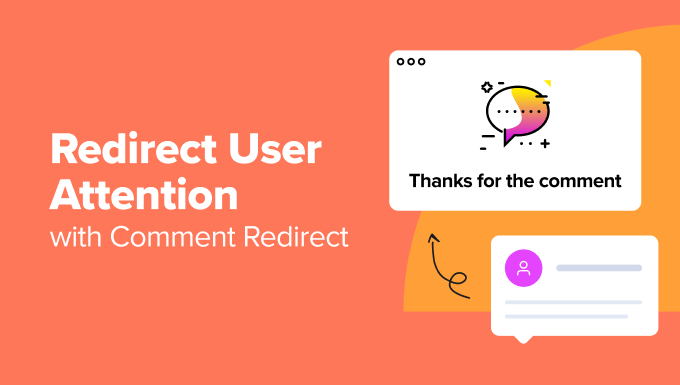
Por que redirecionar os comentaristas que comentam pela primeira vez em seu blog do WordPress?
Quando o seu blog WordPress tiver uma seção de comentários ativa e interessante, os usuários se sentirão mais envolvidos. Isso pode criar um senso de comunidade que incentiva os visitantes a permanecerem por mais tempo.
Como os comentários no WordPress são muito importantes, você deve fazer tudo o que puder para obter mais comentários nas postagens do seu blog.
O uso de um redirecionamento de comentários é uma excelente maneira de reconhecer os usuários que comentam pela primeira vez e agradecê-los pelo interesse em seu site. Por exemplo, você pode redirecionar os usuários para uma página de agradecimento depois que eles deixarem o primeiro comentário. Assim, é mais provável que eles continuem interagindo com seu conteúdo e deixem mais comentários.
Dito isso, vamos ver como redirecionar a atenção dos usuários com um redirecionamento de comentários. Você pode usar os links abaixo para navegar rapidamente pelo artigo:
Método 1: Redirecionar a atenção do usuário com o Thrive Comments (recomendado)
OThrive Comments é o melhor plug-in de comentários do WordPress que permite que você tenha controle total sobre os comentários do seu blog, incluindo o redirecionamento de novos comentaristas para uma página de sua escolha.
Você pode saber mais sobre o plug-in em nossa análise detalhada do Thrive Comments. Ou, se preferir usar um plug-in gratuito, consulte o Método 2 abaixo.
Primeiro, você precisa visitar o site da Thrive Themes e registrar-se para obter uma conta.

Depois de fazer isso, você verá o painel de controle da conta.
Em seguida, você precisa clicar no link “Baixar e instalar o plugin Thrive Product Manager”. Isso dará ao seu site WordPress acesso aos seus produtos Thrive.

Agora, você pode instalar e ativar o plug-in Thrive Product Manager que você baixou. Para obter instruções detalhadas, consulte nosso guia sobre como instalar um plug-in do WordPress.
Após a ativação, você pode navegar até o Product Manager na barra lateral do administrador. Você precisa clicar no botão “Log into my account”.

Depois de fazer login na sua conta, você verá o painel do Thrive Product Manager.
Você precisa selecionar “Thrive Comments” e, em seguida, clicar no botão “Install selected products” (Instalar produtos selecionados).

Depois que o plug-in for instalado, você verá uma mensagem de sucesso dizendo: “Pronto para usar”. O Thrive Comments foi ativado com sucesso em seu site e está pronto para ser configurado.
Agora você pode navegar até a página Thrive Dashboard ” Thrive Comments.
Essa página exibe o menu Thrive Comments. Você precisará expandir a seção “Comment Conversion” (Conversão de comentários) clicando na seta à direita.
Essas configurações permitem que você escolha o que acontece depois que um visitante deixa um comentário pela primeira vez. Há opções para enviar uma mensagem, compartilhar nas mídias sociais, mostrar publicações relacionadas, redirecioná-los para uma nova página ou exibir um formulário de aceitação.

Basta clicar na opção “Redirecionar” e inserir o URL da página para a qual você deseja enviar os comentaristas. As novas configurações serão salvas automaticamente.
Você pode redirecionar os usuários para uma página de agradecimento simples com um formulário de inscrição de e-mail, links de mídia social e suas publicações mais populares. Ou você pode colar o URL de uma página de destino, de uma oferta especial ou de uma página específica de ímã de leads.
Incluímos uma seção no final deste artigo com dicas úteis sobre como criar uma página de redirecionamento de comentários eficiente.
Para ver o redirecionamento de comentários em ação, primeiro você precisa fazer logout do site do WordPress. Depois disso, você pode acessar qualquer postagem e deixar um comentário usando um nome e um endereço de e-mail aleatórios.
Você será redirecionado automaticamente para a página selecionada ao enviar o comentário.

Redirecionar novos comentaristas para uma página específica é apenas o começo do que você pode fazer com o Thrive Comments.
Você também pode usar esse plug-in para permitir que os usuários gostem ou não gostem de comentários, incluam ou ocultem comentários, notifiquem os usuários somente sobre respostas a seus comentários e muito mais.
Método 2: Redirecionar a atenção do usuário com hacks de comentários (gratuito)
Se estiver procurando uma opção de plug-in gratuito, esse método é para você.
A primeira coisa que você precisa fazer é instalar e ativar o plug-in Comment Hacks. Para obter mais detalhes, consulte nosso guia passo a passo sobre como instalar um plug-in do WordPress.
Após a ativação, você precisa visitar a página Settings ” Comment Hacks para configurar o plug-in.
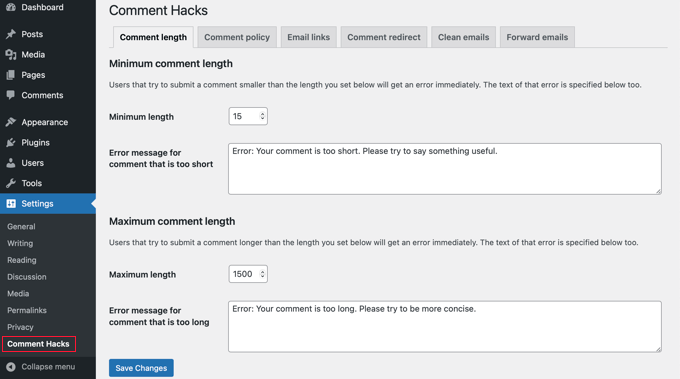
O plug-in Comment Hacks combina muitos hacks úteis que podem melhorar o sistema de comentários padrão do WordPress. Você pode aprender sobre eles em nosso guia sobre como instalar e configurar o Comment Hacks para WordPress.
Mas, neste momento, vamos nos concentrar no recurso de redirecionamento de comentários do plug-in. Vá em frente e clique na guia “Comment redirect” (Redirecionamento de comentários) na página de configurações.
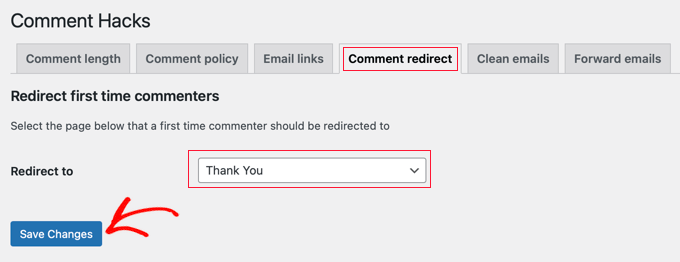
Aqui, você precisa selecionar uma página para a qual deseja redirecionar os comentaristas após deixarem seu primeiro comentário.
Depois de selecionar sua página, basta clicar no botão “Save Changes” (Salvar alterações) para armazenar suas configurações.
Criação de uma página de redirecionamento de comentários eficiente
Os plug-ins Thrive Comments e Comment Hacks redirecionam apenas os usuários que comentam pela primeira vez. Isso significa que você só tem uma chance de deixar uma impressão significativa e converter esses usuários em clientes ou leitores fiéis.
É por isso que recomendamos escolher e projetar cuidadosamente a página para a qual você redirecionará os comentaristas.
Primeiro, você deve definir uma meta para sua página de comentários diretos. Essa meta pode ser qualquer tarefa que você queira que o usuário realize.
Por exemplo, você pode incentivar os novos comentaristas a comprar um produto, inscrever-se na sua lista de e-mails, segui-lo nas mídias sociais e muito mais.
Em seguida, recomendamos dedicar algum tempo à criação de uma página de redirecionamento de comentários eficiente.
Você pode criar uma bela página personalizada usando um plugin de criação de páginas do tipo arrastar e soltar. Recomendamos o uso do SeedProd porque ele tem vários modelos de página prontos para uso que funcionarão perfeitamente para essa finalidade.

O SeedProd permite adicionar blocos para formulários de contato, perfis sociais, vídeos, textos e muito mais.
Para obter mais detalhes, consulte nosso guia sobre como criar uma página de agradecimento no WordPress.
Guias especializados sobre como melhorar os comentários do WordPress
Agora que você sabe como usar redirecionamentos de comentários, talvez queira ver outros artigos relacionados ao aumento do envolvimento do usuário com comentários no WordPress:
- Maneiras de obter mais comentários em suas postagens no blog do WordPress
- Como permitir que os usuários curtam ou não curtam comentários no WordPress
- Como permitir que seus usuários se inscrevam em comentários no WordPress
- Como notificar os usuários somente sobre respostas aos seus comentários no WordPress
- Como destacar ou enterrar comentários no WordPress (maneiras fáceis)
- Como exibir os comentários mais recentes primeiro no WordPress
- Como tornar os comentários de postagens de blog pesquisáveis no WordPress
Esperamos que este artigo tenha ajudado você a aprender como redirecionar a atenção do usuário com um redirecionamento de comentários no WordPress. Talvez você também queira ver estas dicas práticas para direcionar o tráfego para seu site WordPress e nossa seleção de especialistas dos melhores plugins para melhorar os comentários do WordPress.
Se você gostou deste artigo, inscreva-se em nosso canal do YouTube para receber tutoriais em vídeo sobre o WordPress. Você também pode nos encontrar no Twitter e no Facebook.





Syed Balkhi says
Hey WPBeginner readers,
Did you know you can win exciting prizes by commenting on WPBeginner?
Every month, our top blog commenters will win HUGE rewards, including premium WordPress plugin licenses and cash prizes.
You can get more details about the contest from here.
Start sharing your thoughts below to stand a chance to win!
hadil says
thank you very nice website article
WPBeginner Support says
You’re welcome, glad you like our site
Administrador
Julien Guiard says
Hello. Si there’s a way to redirect just for the first comment with a snippets?
Thank you